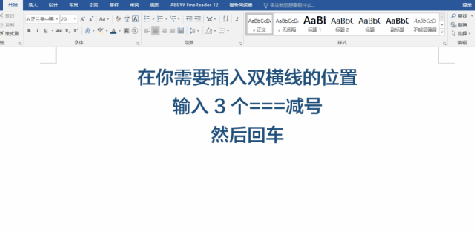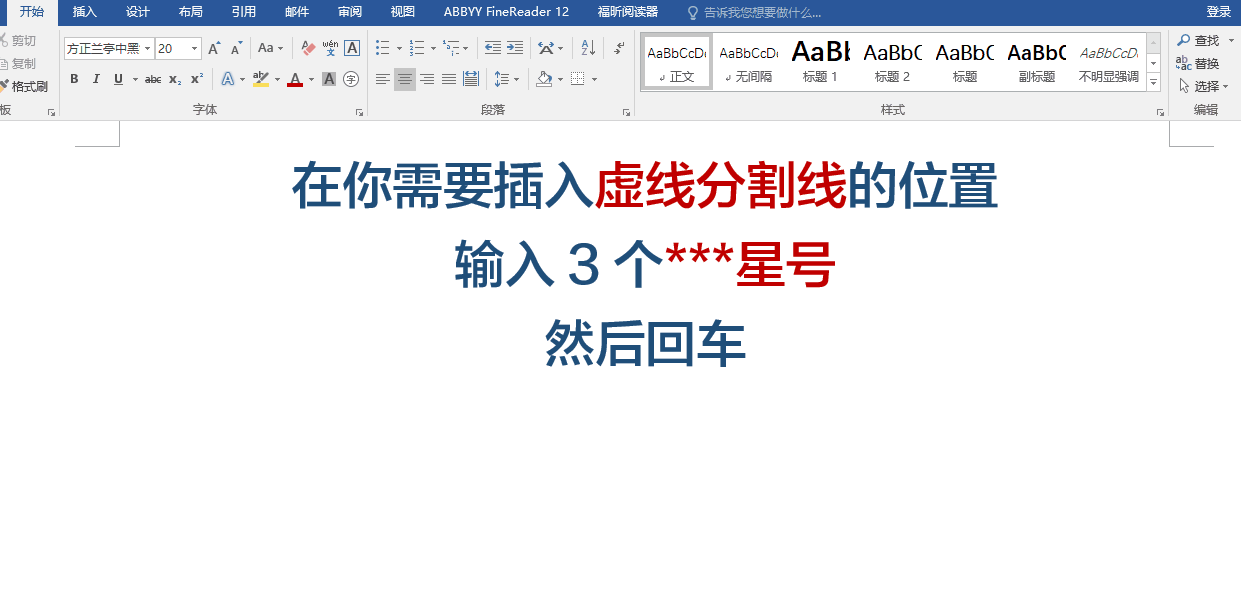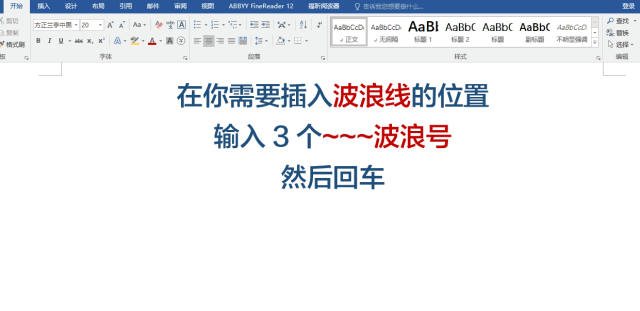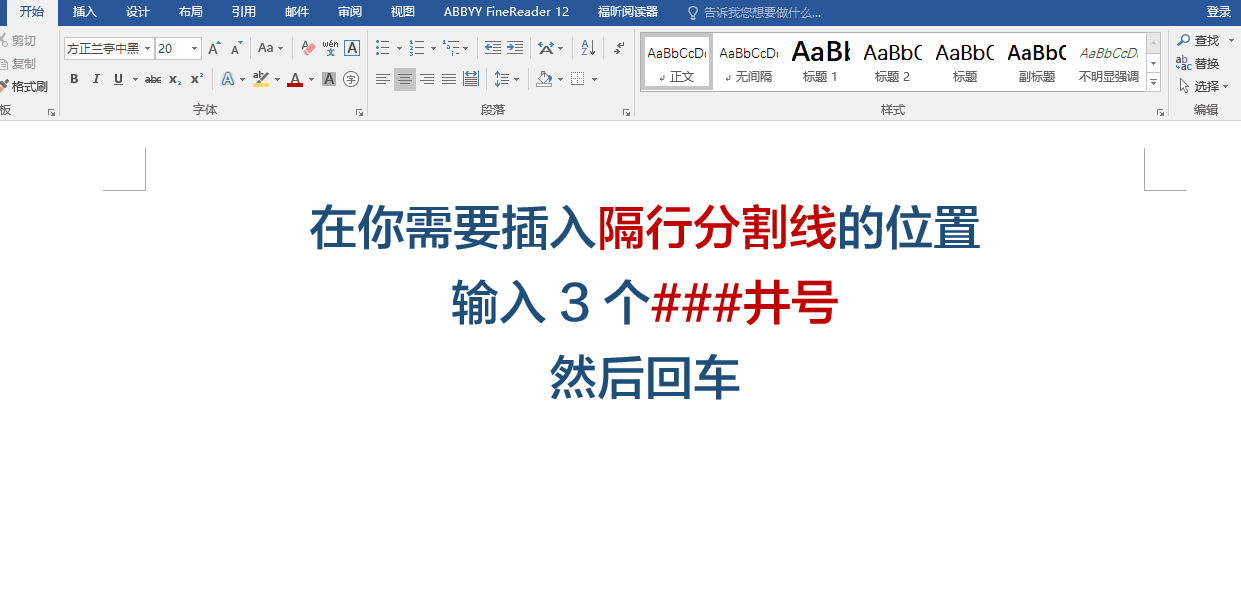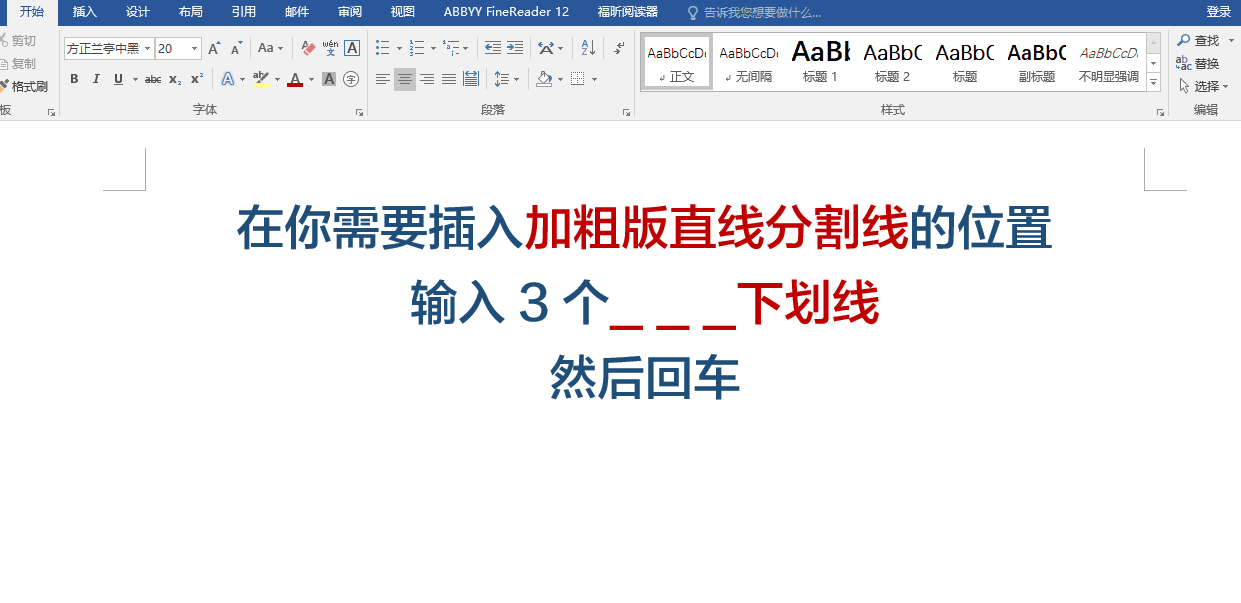| Word文档里的波浪线、虚线、分割线都是怎么打出来的? | 您所在的位置:网站首页 › word文档里的直线怎么做 › Word文档里的波浪线、虚线、分割线都是怎么打出来的? |
Word文档里的波浪线、虚线、分割线都是怎么打出来的?
|
02 双横线分割线
所需符号:=等号 同样在需要插入双直线的位置,输入3个===等于号,直接回车,就是一条双直线的分割线啦!
所需符号:*星号 在需要插入虚线分割线的位置,输入3个***星号再回车,一条合适的虚线分割线就诞生啦
所需符号:~波浪号 机智如你应该已经学会抢答辣!怎么操作呢? 输入3个~~~波浪号回车,就是一条波浪线啦
所需符号:#井号 请继续抢答好嘛! 输入3个###井号回车,就能得到一条好看的隔行线辣!
所需符号:_下划线 由于Word文档里的加粗格式对分割线已经不起作用啦,所以,如果想要一个稍微粗一点点的直线分割线怎么办呢? 输入3个___下划线回车,就可以啦~
快来夸一夸S姐的这一波骚操作!自从上次S姐教大家用word制作简历时,发现了3个---减号可以得到分隔直线的方法,我就默默的把笔记本键盘上的所有符号,都咔咔咔试了一遍! 终于得出了这6个方法,安利给所有的小可爱,也欢迎各位小可爱再安利给你们的小伙伴呀!么么哒!返回搜狐,查看更多 |
【本文地址】
公司简介
联系我们